Dell PowerEdge R340 XL
В этой статье описывается устройство Dell PowerEdge R340 XL, поддерживаемого для датчиков OT.
Примечание.
Устаревшие устройства сертифицированы, но в настоящее время не предлагаются как предварительно настроенные устройства.
| Характеристики устройства | Description |
|---|---|
| Профиль оборудования | E1800 |
| Производительность | Максимальная пропускная способность: 1 Гбит/с Максимальное число устройств: 10 000 |
| Физические характеристики | Установка: 1U Порты: 8x RJ45 или 6x SFP (необязательно) |
| Состояние | Поддерживается, не предоставляется в виде предварительно настроенного устройства |
На следующем рисунке показана передняя панель устройства Dell PowerEdge R340:

На этом изображении цифры относятся к следующим компонентам:
- Левая панель управления
- Оптический диск (необязательно)
- Правая панель управления
- Информационная метка
- Диски
На следующем рисунке показана задняя панель устройства Dell PowerEdge R340:

На этом изображении цифры относятся к следующим компонентам:
- Последовательный порт
- Порт сетевой карты (1 Гбит)
- Порт сетевой карты (1 Гбит)
- PCIe половинной высоты
- Слот карты расширения PCIe полной высоты
- Источник питания 1
- Источник питания 2
- Идентификация системы
- Кнопка порта кабеля индикатора состояния системы (CMA)
- Порт USB 3.0 (2)
- Выделенный сетевой порт iDRAC9
- Порт VGA
Спецификации
| Компонент | Технические характеристики |
|---|---|
| Корпус | Стоечный сервер 1U |
| Измерения | 42,8 x 434,0 x 596 (мм) /1,67” x 17,09” x 23,5” (дюймов) |
| Вес | Макс 29,98 фунта/13,6 кг |
| Процессор | Intel Xeon E-2144G 3,6 ГГц Кэш 8M 4C/8T turbo (71 Вт |
| Микросхемы | Intel C246 |
| Память | 32 ГБ = два по 16 ГБ, 2666 МТ/с DDR4 ECC UDIMM |
| Хранилище | Три жестких диска 2 ТБ 7200 об/мин SATA 6 Гбит/с 512n 3,5" с возможность горячей замены — RAID 5 |
| Сетевой контроллер | На борту: два 1 Гб Broadcom BCM5720 На борту LOM: карта порта iDRAC 1 Гб Broadcom BCM5720 Внешний: один серверный адаптер Intel Ethernet i350 QP 1 Гбит/с, низкопрофильный |
| Управление | iDRAC nine Enterprise |
| Доступ к устройствам | Два USB-порта 3.0 сзади |
| Один спереди | USB 3.0 |
| Power | Два блока питания с возможностью горячей замены, 350 Вт |
| Поддержка стойки | Направляющие ReadyRails™ II для монтажа в четырехпозиционные стойки с квадратными или круглыми безрезьбовыми отверстиями без использования инструментов. Речь также может идти о монтаже в четырехпозиционые стойки с резьбовыми отверстиями с поддержкой дополнительного держателя кабелей, не требующего инструментов. |
Установка Dell PowerEdgeR340XL
В этом разделе описывается установка программного обеспечения Defender для Интернета вещей на устройстве Dell PowerEdgeR340XL.
Перед установкой программного обеспечения на устройство Dell необходимо настроить конфигурацию BIOS устройства.
Примечание.
Процедуры установки актуальны только в том случае, если необходимо повторно установить программное обеспечение на предварительно настроенном устройстве или при покупке собственного оборудования и самостоятельной настройке устройства.
Необходимые компоненты
Для установки устройства Dell PowerEdge R340XL требуются следующие компоненты.
Корпоративная лицензия для контроллера удаленного доступа Dell (iDrac)
Файл XML конфигурации BIOS
Одна из следующих версий встроенного ПО сервера:
- BIOS версии 2.1.6 или более поздней версии
- iDrac версии 3.23.23.23 или более поздней
Настройка BIOS Dell
Интегрированная платформа iDRAC управляет устройством Dell с использованием контроллера жизненного цикла. Контроллер жизненного цикла внедрен в каждый сервер Dell PowerEdge и обеспечивает функциональные возможности развертывания, обновления, мониторинга и обслуживания устройств Dell PowerEdge.
Для установления связи между устройством Dell и компьютером управления необходимо определить IP-адрес iDRAC и IP-адрес компьютера управления в одной и той же подсети.
После установления подключения можно приступать к настройке BIOS.
Чтобы настроить IP-адрес iDRAC, выполните следующие действия:
Включите датчик.
Если ОС уже установлена, нажмите клавишу F2, чтобы войти в конфигурацию BIOS.
Выберите Параметры iDRAC.
Выберите Сеть.
Примечание.
Во время установки необходимо настроить указанные в следующих шагах IP-адрес и пароль iDRAC по умолчанию. После установки эти определения можно изменить.
Измените статический IPv4-адрес на 10.100.100.250.
Измените статическую маску подсети на 255.255.255.0.
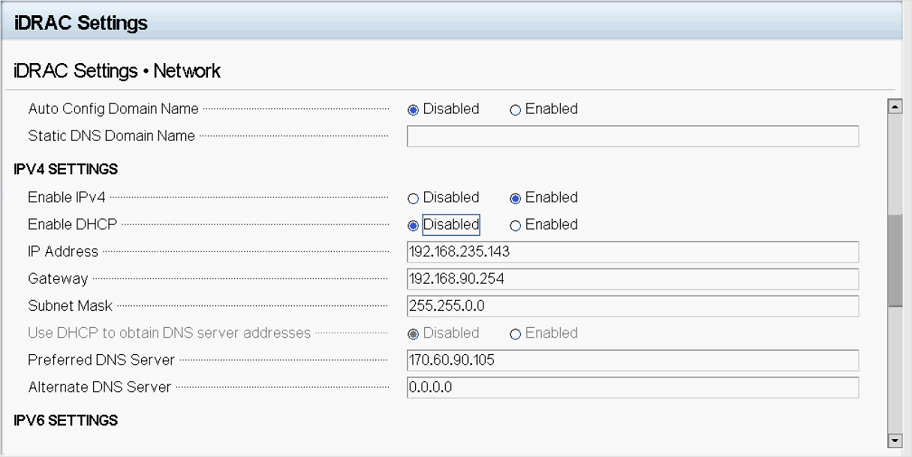
Выберите Назад > Готово.
Чтобы настроить BIOS Dell, выполните следующие действия.
В этой процедуре описывается обновление конфигурации Dell PowerEdge R340 XL для развертывания OT.
Настраивайте BIOS устройства, только если вы приобрели устройство не у Arrow или если у вас есть устройство, но нет доступа к XML-файлу конфигурации.
Откройте BIOS устройства напрямую с помощью клавиатуры и экрана или с помощью iDRAC.
Если устройство не является устройством Defender для Интернета вещей, откройте браузер и перейдите по IP-адресу, настроенному ранее. Выполните вход с правами администратора Dell по умолчанию. Используйте root в качестве имени пользователя и calvin в качестве пароля.
Если устройство является устройством Defender для Интернета вещей, выполните вход с помощью XXX в качестве имени пользователя и XXX в качестве пароля.
Получив доступ к BIOS, перейдите в раздел Параметры устройства.
Выберите конфигурацию под управлением RAID. Для этого выберите средство настройки "Встроенный контроллер RAID 1: Dell PERC<адаптер PERC H330>".
Выберите Управление конфигурацией.
Выберите Создать виртуальный диск.
В поле Выбор уровня RAID выберите RAID5. В поле Имя виртуального диска укажите ROOT и выберите Физические диски.
Выберите Проверить все, а затем нажмите Применить изменения.
Нажмите OK.
Прокрутите вниз и выберите Создать виртуальный диск.
Установите флажок Подтвердить и нажмите Да.
Нажмите ОК.
Вернитесь на главный экран и выберите BIOS системы.
Выберите Параметры загрузки.
Для параметра "Режим загрузки" выберите UEFI.
Нажмите Назад, а затем нажмите Готово, чтобы выйти из параметров BIOS.
Установка программного обеспечения Defender для Интернета вещей на устройстве Dell R340
В этой процедуре описывается установка программного обеспечения Defender для Интернета вещей на устройстве HPE DL360.
Процесс установки занимает примерно 20 минут. После завершения установки система перезапустится несколько раз.
Чтобы установить ПО, сделайте следующее:
Убедитесь в том, что носитель версии подключен к устройству одним из следующих способов.
Подключите внешний компакт-диск или USB-накопитель, содержащий программное обеспечение датчика, которое вы скачали с портала Azure.
Подключите ISO-образ с помощью iDRAC. После входа в iDRAC выберите виртуальную консоль и щелкните Виртуальный носитель.
В разделе Сопоставить CD/DVD щелкните Выбрать файл.
В открывшемся диалоговом окне выберите версию файла ISO-образа версии для этой версии.
Нажмите кнопку Сопоставить устройство.
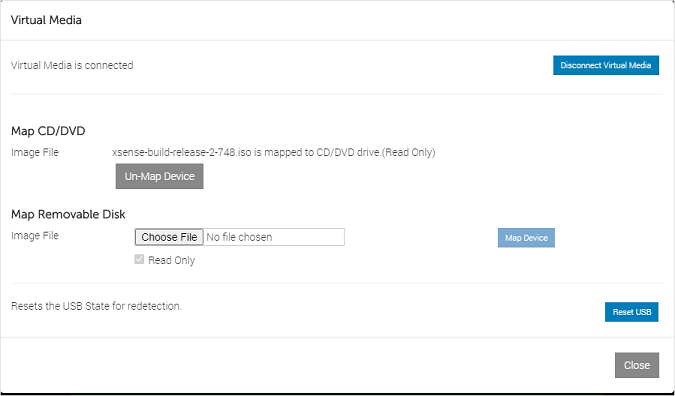
Носитель подключен. Выберите Закрыть.
Запустите устройство. При использовании iDRAC можно перезапустить серверы с помощью кнопки Управление Consul. Затем в разделе Макросы клавиатуры нажмите кнопку Применить, чтобы запустить последовательность Ctrl + Alt + Delete.
Перейдите к установке датчика OT или локального программного обеспечения для управления. Дополнительные сведения см. в статье Установка Defender для Интернета вещей.
Следующие шаги
Перейдите к разделу требований к системе для физических или виртуальных устройств. Дополнительные сведения см. в статье Какие требуются устройства?.
Затем перейдите к любой из следующих процедур: